win11添加蓝牙 无法连接 win11蓝牙无法连接手机解决方法
更新时间:2025-01-03 14:52:35作者:jiang
Win11系统作为微软最新推出的操作系统,拥有许多令人期待的新功能和更新,一些用户在使用Win11系统时遇到了蓝牙无法连接的问题,尤其是连接手机时更加频繁。这个问题给用户带来了诸多困扰,但幸运的是,有一些方法可以帮助解决这个问题。接下来我们将介绍一些解决Win11蓝牙无法连接手机的方法,希望能帮助到遇到这个问题的用户。

方法一:
1、首先我们在下方任务栏中点击搜索按钮,搜索并进入“设备管理器”
2、然后在设备管理器中找到我们的蓝牙设备,右键选中它。点击“更新驱动”即可。
3、如果在设备管理器中找不到蓝牙设备,那我们可以下载一个鲁大师。在其中更新驱动。
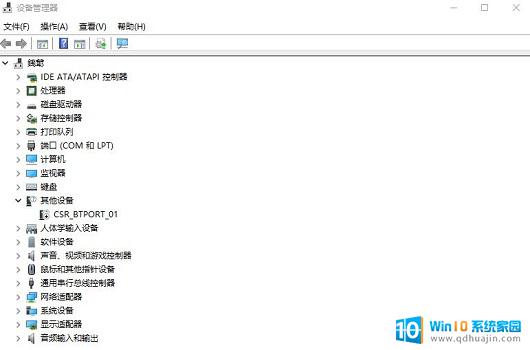
方法二:
1、首先我们通过开始菜单进入“设置”
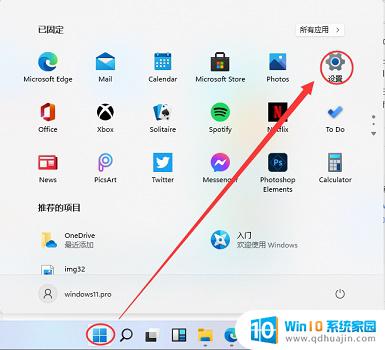
2、在设置界面中找到“devices”设备。
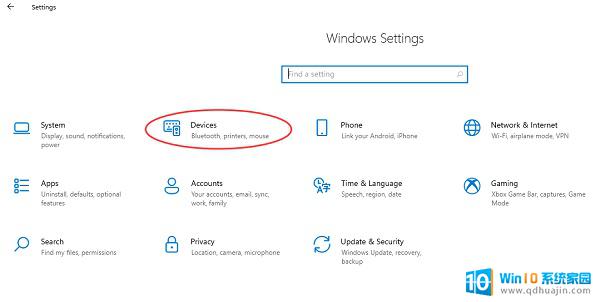
3、然后点击“Bluetooth”选项,再将下方的开关设置为“开”即可。
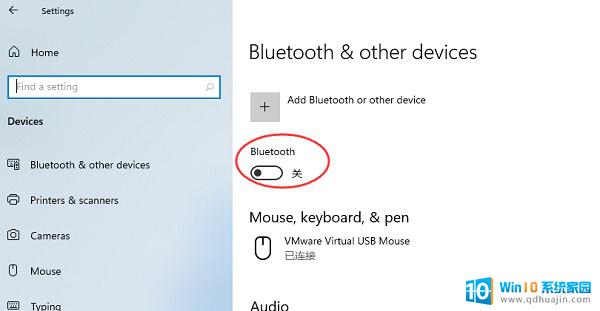
以上就是win11添加蓝牙 无法连接的全部内容,有遇到这种情况的用户可以按照小编的方法来进行解决,希望能够帮助到大家。





